-
入门
-
管理用户
-
管理设备
-
管理内容
-
批量配置
-
VIVE Business+ 控制台
- 关于 VIVE Business+ 控制台
- 下载 VIVE Business+ 控制台
- 设置 VIVE Business+ 控制台
- 通过 VIVE Business+ 控制台报告问题
- 为头戴式设备创建批量配置包
- 将地图和批量配置包导入头戴式设备
- 从设备导出地图
- 以无线方式连接头戴式设备
- 通过 USB 登记头戴式设备
- 将 VIVE 自定位追踪器设置为 Wi-Fi LBE 模式
- 将 VIVE 自定位追踪器设置为标准 LBE 模式
- 将 VIVE 自定位追踪器设置为视觉测距 (VO) 模式
- 为 VIVE 自定位追踪器创建批量配置包
- 将地图和批量配置包导入追踪器
- 通过 USB 登记 VIVE 自定位追踪器
- 以无线方式连接 VIVE 自定位追踪器
- 创建追踪器服务器
- 更新 VIVE 自定位追踪器的系统软件
- 重置追踪器
-
完成常见任务
-
解决方案和常见问题
-
附录
以无线方式连接头戴式设备
以下是设置 VIVE Business+ 控制台以使用无线方式连接头戴式设备的方法。
- 将头戴式设备连接到与安装 VIVE Business+ 控制台的电脑相同的网络。
- 在 VIVE Business+ 控制台中,进入设备。
-
使用 USB 数据线将头戴式设备连接到电脑。
您的头戴式设备将出现在设备屏幕上。
注: 如果头戴式设备处于待机模式,请将其唤醒。 - 将模式设置为离线。
-
断开头戴式设备与电脑的连接。
您会在追踪器名称旁看到 Wi-Fi 图标。
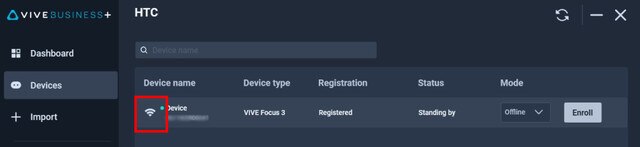
您现在可以以无线方式导入批量配置包并映射到头戴式设备。
重要: 如果需要将模式切换回正常,请先使用 USB 数据线将头戴式设备连接到电脑,然后再更改模式。
此内容对您有帮助吗?
是
否
提交
谢谢!您的反馈可以帮助其他人了解最有用的信息。